神舟精盾kingbook t77e筆記本使用u盤如何安裝win10系統?安裝win10系統的步驟說明
神舟精盾kingbook t77e筆記本是一款2018年五月份上市的娛樂影音筆記本電腦,這款電腦搭載了英特爾第八代酷睿i7處理器以及發燒級核心顯卡,能夠讓用戶們有著不錯的游戲體驗,那么神舟精盾kingbook t77e筆記本如何使用大白菜u盤呢?下面為大家分享神舟精盾kingbook t77e筆記本使用大白菜u盤安裝系統的操作方法。

準備工作:
1、下載大白菜u盤啟動制作工具
2、將u盤制作成u盤啟動盤
3、下載原版win10系統鏡像并存入u盤啟動盤;
操作教程:
1、將u盤啟動盤插入usb接口,重啟電腦進入界面,然后按方向鍵“↓”選擇“【02】大白菜 WIN8 PE標準版(新機器)”,回車鍵進入,如圖所示:

2、進入大白菜pe界面后,會自動彈出“大白菜PE裝機工具”,我們在下拉菜單中選擇ghost win10系統安裝包,接著選擇系統盤,點擊“確定”,如圖所示:
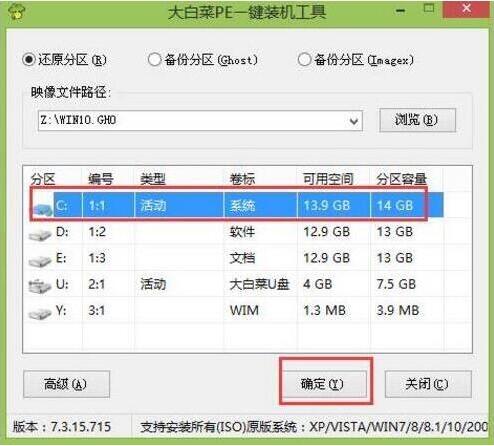
3、之后,我們只需等待系統釋放成,如圖所示:

4、等系統釋放完成后,重啟腦,等待系統設置完成我們就以使用win10系統了,如圖所示:
win10相關攻略推薦:
戴爾Latitude 7390筆記本U盤如何安裝win10系統 安裝win10系統步驟一覽
聯想S41-70-ISE筆記本U盤怎么安裝win10系統 安裝win10系統方法說明
雷神G150S-47104G500G9502G筆記本U盤怎么安裝win10系統 安裝win10系統步驟說明
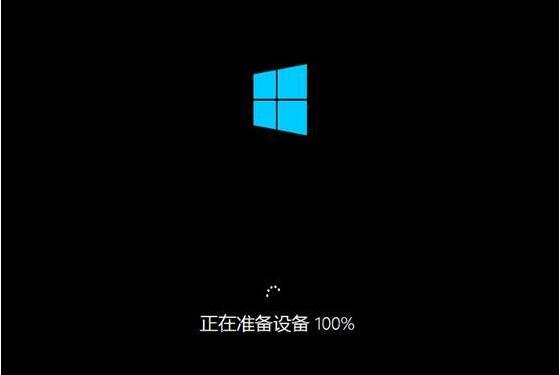
關于神舟精盾kingbook t77e筆記本使用大白菜u盤的操作步驟就為用戶們詳細介紹到這里了,如果用戶們不知道電腦怎么使用大白菜u盤安裝系統,可以參考上述方法步驟進行操作哦,希望本篇教程對大家有所幫助,更多精彩教程請關注好吧啦網中文網。
相關文章:
1. Win8設置同時顯示多個時區時間技巧2. deepin20桌面圖標樣式怎么修改? deepin更換圖標主題的技巧3. CentOS7中無法找到pci find device函數的解決方法4. centos7使用docker部署gitlab-ce-zh應用詳解5. 統信UOS家庭版開始內測 無需分區全自動安裝6. CentOS 6.6系統怎么安裝?CentOS Linux系統安裝配置圖解教程7. Debian主文件夾怎么隱藏? Debian11 Xfce隱藏桌面主文件夾的技巧8. 統信UOS系統怎么關閉? uos關機的多種方法9. freebsd9.2配置postfix的smtp認證步驟(圖解)10. 統信UOS專用設備操作系統V20正式發布 鏡像不到800MB

 網公網安備
網公網安備